Excel'de çalışma sayfası sekmelerini sol tarafta dikey olarak nasıl görüntüleyebilirim/gösterebilirim?
Hepimizin bildiği gibi, çalışma sayfası sekmeleri çalışma kitabının alt kısmında görüntülenir. Çok sayıda çalışma sayfası varsa, belirli bir çalışma sayfasına gitmek çoğu insan için zor olabilir. Bu durumda, Excel'in sol tarafında çalışma sayfası sekmelerini dikey olarak görüntülemek ve aynı anda daha fazla sekmenin görünür olmasını sağlamak için iyi yöntemler var mı?
VBA kodu ile çalışma sayfası sekmelerini sol tarafta dikey olarak görüntüleme
Kutools for Excel ile çalışma sayfası sekmelerini sol tarafta dikey olarak görüntüleme
VBA kodu ile çalışma sayfası sekmelerini sol tarafta dikey olarak görüntüleme
Normalde Excel'de, istediğiniz çalışma sayfasına gitmek için sayfa gezinme araç çubuğuna sağ tıklayabilirsiniz. Çalışma sayfasının sol alt kısmındaki sağ tıklamayı kullanmaya alışkın değilseniz, size bu sorunu çözmek için basit bir VBA kodu tanıtabilirim.
1. Microsoft Visual Basic for Applications penceresini açmak için ALT + F11 tuşlarına basın.
2. Ardından Proje Gezgini bölmesinde ThisWorkbook öğesine çift tıklayın ve modül penceresini açın. Sonra aşağıdaki kodu kopyalayıp modüle yapıştırın:
VBA kodu: Çalışma sayfası sekmelerini sol tarafta dikey olarak görüntüleme:
Sub ShowSheetLists()
Application.CommandBars("Workbook tabs").ShowPopup
End Sub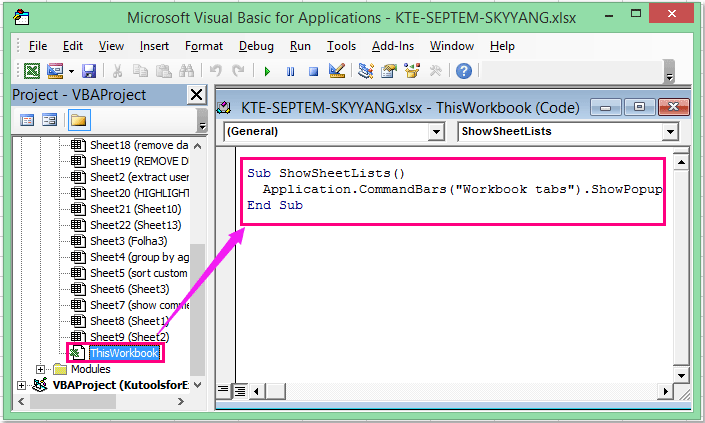
3. Bu kodu kaydedip kapatın, ardından Hızlı Erişim Araç Çubuğunu Özelleştir düğmesine tıklayın ve Daha Fazla Komut seçeneğini seçin, ekran görüntüsüne bakın:
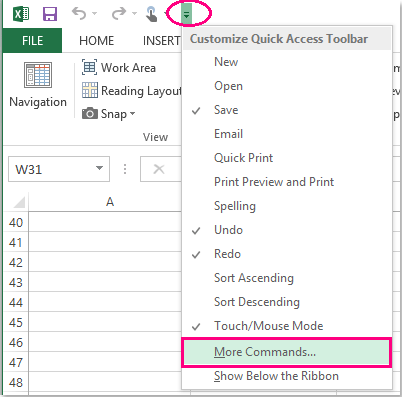
4. Excel Seçenekleri iletişim kutusunda, Komut Seç listesinden Makrolar'ı seçmek için Açılır komutları seç menüsünden tıklayın, ardından ThisWorkbook.ShowSheetLists seçeneğini tıklayın ve bu seçeneği Hızlı Erişim Araç Çubuğunu Özelleştir'e eklemek için Ekle >> düğmesine tıklayın, ekran görüntüsüne bakın:
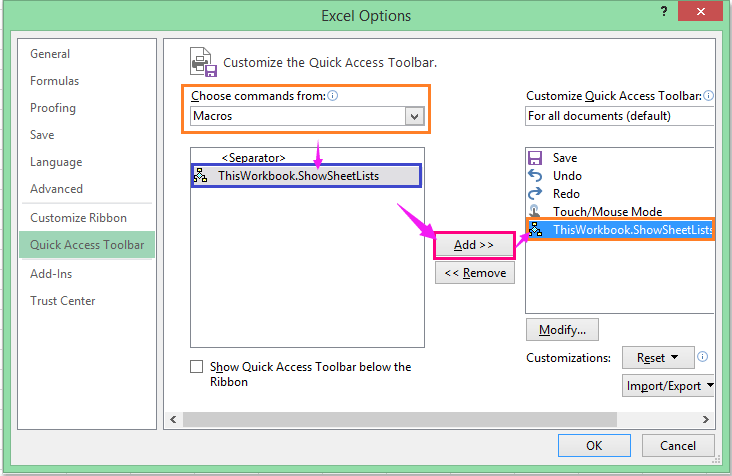
5. Ardından iletişim kutusunu kapatmak için Tamam düğmesine tıklayın ve çalışma kitabına geri dönün, ayrıca araç çubuğuna buton eklendi. Üzerine tıklayarak sayfaların bir listesini görüntüleyebilir ve herhangi bir sayfa adına tıklayarak o sayfaya gidebilirsiniz, ekran görüntüsüne bakın:
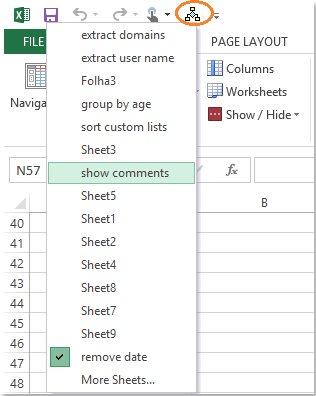
Kutools for Excel ile çalışma sayfası sekmelerini sol tarafta dikey olarak görüntüleme
Kutools for Excel eklentiniz varsa, güçlü aracı olan Gezinme Bölmesi ile çalışma sayfaları ve açık çalışma kitapları arasında hızlıca gezinebilirsiniz.
Kutools for Excel'i yükledikten sonra lütfen şu adımları izleyin:
Kutools > Gezinme > Çalışma Kitabı & Sayfa düğmesine tıklayın ve tüm açık çalışma kitapları ile etkin çalışma kitabındaki çalışma sayfaları sol bölmede dikey olarak listelenir:
(1.) Tüm açık çalışma kitapları üst liste kutusuna listelenmiştir, üzerine tıklayarak çalışma kitabını bulabilirsiniz;
(2.) Seçilen çalışma kitabı içindeki tüm çalışma sayfaları aşağıda listelenmiştir, üzerine tıklayarak sayfaya gidebilirsiniz.
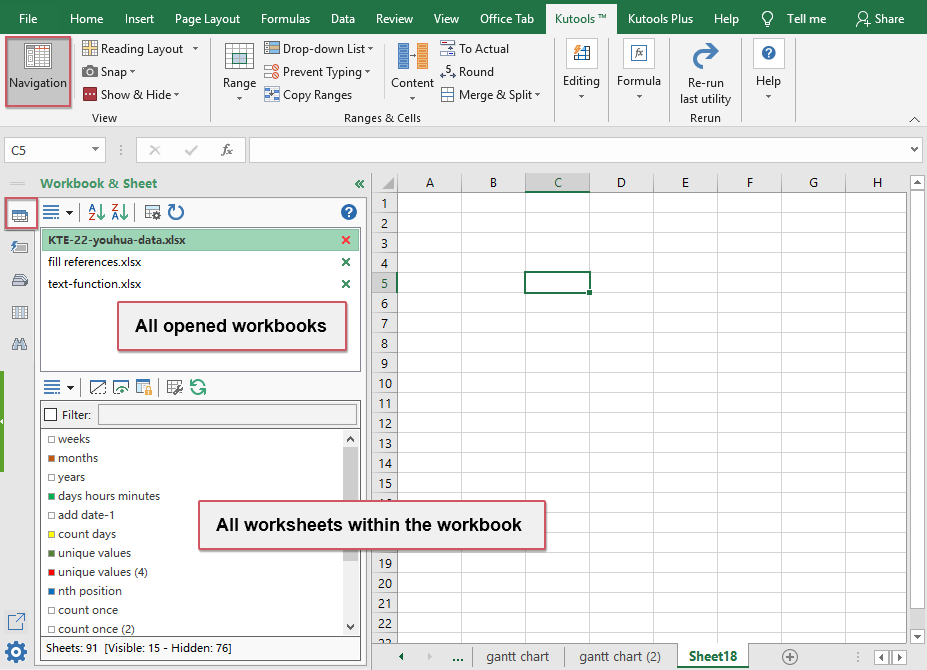
Bu kullanışlı araçla ayrıca sütunları, hücre adlarını listeleyebilir, sık kullanılan formülleri, grafikleri, aralıkları oluşturabilir ve kaydedebilirsiniz. Aynı zamanda, birden çok çalışma kitabı ve seçili çalışma sayfalarında bul ve değiştir işlemi yapabilirsiniz.
Kutools for Excel'i şimdi indirin ve ücretsiz deneyin!
En İyi Ofis Verimlilik Araçları
Kutools for Excel ile Excel becerilerinizi güçlendirin ve benzersiz bir verimlilik deneyimi yaşayın. Kutools for Excel, üretkenliği artırmak ve zamandan tasarruf etmek için300'den fazla Gelişmiş Özellik sunuyor. İhtiyacınız olan özelliği almak için buraya tıklayın...
Office Tab, Ofis uygulamalarına sekmeli arayüz kazandırır ve işinizi çok daha kolaylaştırır.
- Word, Excel, PowerPoint'te sekmeli düzenleme ve okuma işlevini etkinleştirin.
- Yeni pencereler yerine aynı pencerede yeni sekmelerde birden fazla belge açıp oluşturun.
- Verimliliğinizi %50 artırır ve her gün yüzlerce mouse tıklaması azaltır!
Tüm Kutools eklentileri. Tek kurulum
Kutools for Office paketi, Excel, Word, Outlook & PowerPoint için eklentileri ve Office Tab Pro'yu bir araya getirir; Office uygulamalarında çalışan ekipler için ideal bir çözümdür.
- Hepsi bir arada paket — Excel, Word, Outlook & PowerPoint eklentileri + Office Tab Pro
- Tek kurulum, tek lisans — dakikalar içinde kurulun (MSI hazır)
- Birlikte daha verimli — Ofis uygulamalarında hızlı üretkenlik
- 30 günlük tam özellikli deneme — kayıt yok, kredi kartı yok
- En iyi değer — tek tek eklenti almak yerine tasarruf edin